Si el conector para auriculares de su portátil Dell no funciona de repente, este artículo puede ser de gran ayuda.
Este problema frustra a los usuarios que utilizan auriculares con regularidad. Aquí mostré lo que debe hacer cuando el conector para auriculares de la computadora portátil Dell no funciona.
Sin demorar más, profundicemos en las soluciones.
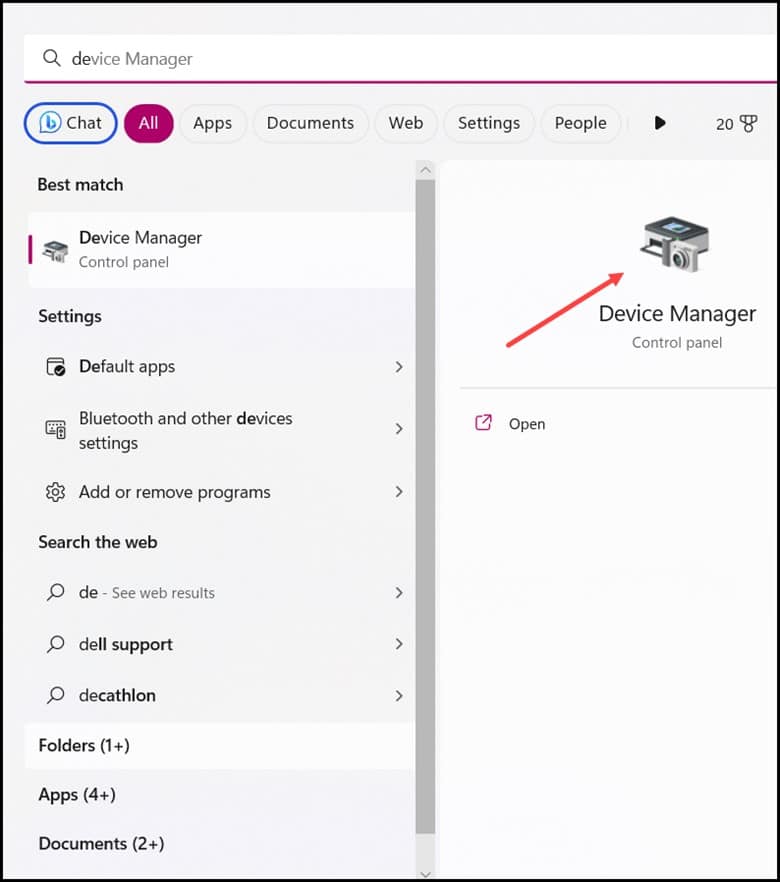
¿Por qué no funciona mi conector para auriculares?
Los auriculares se utilizan para múltiples propósitos, por lo que incluso un pequeño problema con los auriculares es motivo de preocupación.
Puede haber muchas razones por las que el conector para auriculares de su computadora portátil no funciona.
He enumerado a continuación las posibles causas:
Controladores de audio problemáticos Configuración de sonido incorrecta Problemas técnicos de hardware
¿Cómo puede solucionar que el conector de auriculares de su computadora portátil no funcione?
Usuarios de portátiles Dell informaron que cuando los auriculares están enchufados, el conector para auriculares no funciona.
El sonido sale de los altavoces incluso cuando está enchufado.
Aquí, mencioné algunas soluciones para resolver el problema del conector de auriculares de audio de Dell que no funciona.
1) Reinicie el dispositivo
Pocas los usuarios han observado que reiniciar el dispositivo ha ayudado a resolver este tipo de problema.
Entonces, reinicie su computadora portátil y luego conecte sus auriculares y verifique si funciona correctamente.
Si el problema aún persiste, luego conecte los auriculares antes de reiniciar.
2) Conecte los auriculares antes de reiniciar
Pocos usuarios han descubierto que si los auriculares están ya está enchufado antes de reiniciar el dispositivo Windows, entonces este problema no ocurrirá.
Intente hacerlo y verifique si resuelve el problema
3) Actualice el controlador de audio
Un controlador de audio desactualizado puede ser el responsable de este problema.
Si este es el caso, debe actualizar el controlador de audio de la computadora portátil y verificar si el problema está resuelto.
Así es como se puede hacer:
Primero, escriba “Administrador de dispositivos” en el botón Buscar de Windows y elija la parte superior opción.
Ahora, expanda la sección Controladores de sonido, video y juegos. Haz clic derecho en tu controlador de audio y selecciona Actualizar controlador.
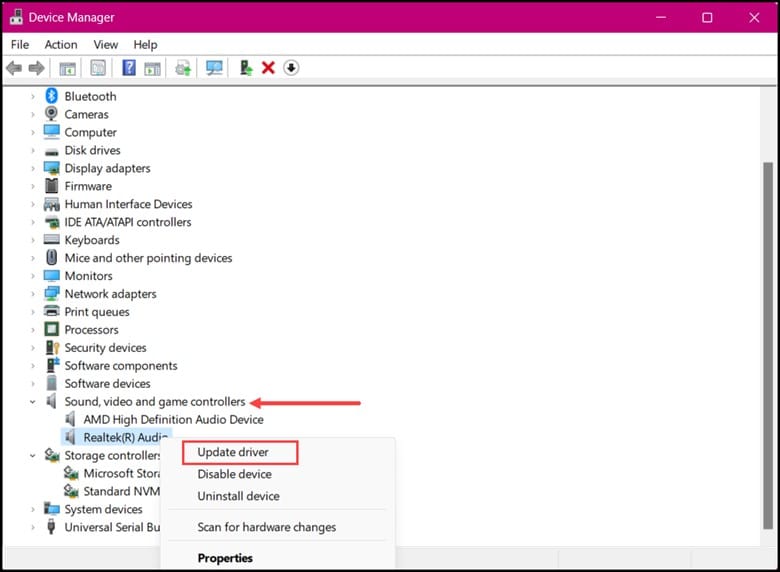
En en la siguiente ventana, haga clic en la opción “Buscar controladores automáticamente”.
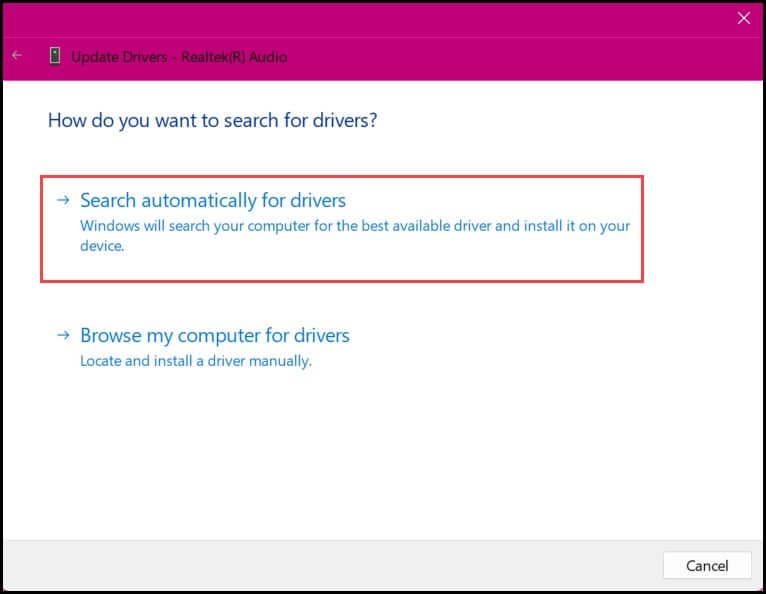
Espere hasta que se complete el proceso. Ahora, reinicie la PC y verifique si el problema está resuelto. De lo contrario, ejecute la solución de problemas de sonido.
4) Ejecute el solucionador de problemas de sonido
Windows tiene muchos solucionadores de problemas que pueden ayudar a solucionar la mayoría de los problemas.
Si se enfrenta a un problema con el conector de los auriculares, puede solucionarlo fácilmente haciendo clic en la opción Solucionador de problemas de sonido.
Así es como puede hacerlo:
Primero, debe hacer clic con el botón derecho en la opción de altavoz que está presente en la bandeja del sistema. Luego haga clic en “Solucionar problemas de sonido”.
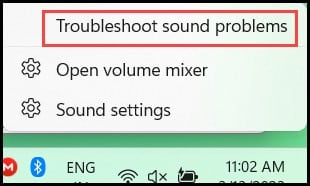
Pronto se abrirá una nueva ventana frente a ti y deberás hacer clic en “Siguiente”.
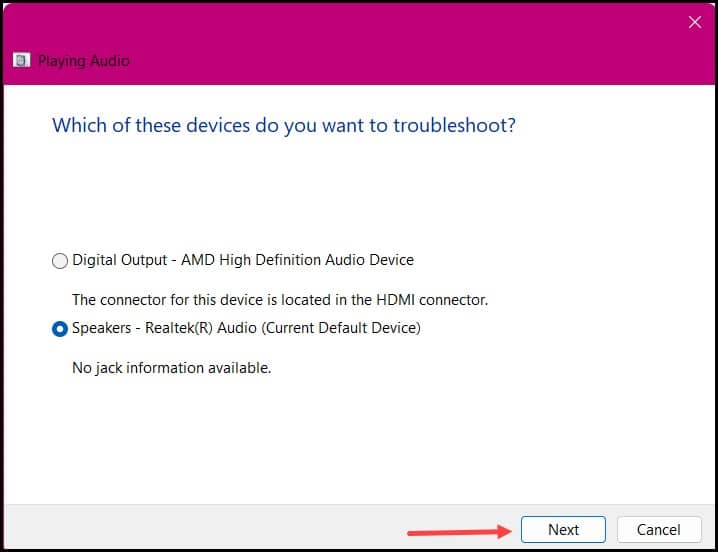
Al presionar el “Siguiente”, puede ejecutar el solucionador de problemas de sonido. Si este método no funcionó, verifique si los auriculares están enchufados correctamente.
5) Conecta los auriculares correctamente
Asegúrate de haber conectado correctamente los auriculares en tu computadora portátil.
Si no es así, lo harás. no podrá oír el sonido cuando esté utilizando los auriculares.
Si ha conectado los auriculares correctamente, pero aún así no puede oír ningún sonido, utilice los auriculares adecuados.
6) Use un auricular adecuado
Asegúrese de que el auricular que está usando no esté roto.
Es, por lo tanto, necesario auricular que esté en condiciones de funcionamiento adecuadas.
Puede suceder que el conector de su auricular esté bien, pero el problema principal radica en el auricular que está usando.
Además, verifique si su teléfono está conectado a un dispositivo diferente.
7) Verifique si su teléfono está conectado a un dispositivo diferente
Si su teléfono inteligente está emparejado con auriculares inalámbricos, altavoces, o cualquier otra cosa, entonces el conector para auriculares puede desactivarse.
Si encuentra que la opción Bluetooth en su teléfono está activada y conectada, apague el Bluetooth y conecte sus auriculares.
p>
Aunque esto no suceda, siempre verifique este problema antes de ir a la siguiente solución.
Si todavía está enojado con el mismo problema, entonces es hora de limpiar el toma de auriculares.
8) Limpiar la toma de auriculares
Limpiar los auriculares de polvo, pelusas y otros residuos ser útil para solucionar su problema.
La suciedad generalmente bloquea la conexión entre los auriculares y el puerto, por lo que limpiarla es una de las principales cosas que se pueden hacer.
Eche un vistazo en el conector y vea si está sucio.
Use un bastoncillo de algodón húmedo y límpielo antes de conectar los auriculares.
Antes de conectar los auriculares, reinicie el dispositivo.
p>
9) Comuníquese con el fabricante o el minorista
Si ninguna de las soluciones anteriores funcionó, puede comunicarse con el fabricante o el minorista y explicarles el problema.
Si el producto está en garantía, la empresa enviará un técnico y lo reparará sin costo alguno.
Esto puede llevar mucho tiempo, pero puede ser lo último y lo mejor. posible que se puede hacer para solucionar el problema.
Si el problema persiste, siempre puede usar un auricular bluetooth en su lugar.
Preguntas frecuentes (FAQ)
Si desea encender el conector para auriculares en su computadora portátil Dell, siga los pasos que se mencionan a continuación:
Haga clic en en el menú Inicio seguido de un clic en el icono Configuración. Luego, en el menú de la izquierda, haz clic en Sonido. Ahora, en elige tu Dispositivo de salida, selecciona el dispositivo de audio que deseas usar.
Para reparar un conector para auriculares dañado por el agua, debe usar un bastoncillo de algodón.
Inserte un poco de algodón del extremo en la ranura y gírelo suavemente para absorber el agua residual.
Hacer esto le ayudará a resolver el problema.
3. ¿Cómo puedo usar el conector para micrófono como conector para auriculares en mi computadora portátil?
Así es como puede usar el conector para micrófono como conector para auriculares en mi computadora portátil:
Primero, debe necesita enchufar sus auriculares en el conector. Luego, escriba “administrar dispositivos de audio” en el cuadro de búsqueda y haga clic en él. Pronto verá que se abre el Panel de control de sonido. Finalmente, haga clic en la pestaña “Grabación” en el Panel de control de sonido.
Conclusión
Entonces, eso es todo. Ahora ya sabes cómo solucionar este problema. No dude en comunicarse con nosotros en la sección de comentarios a continuación en caso de dudas o consultas.